この記事はiPhoneの「デザリングのスイッチオンを素早く行う方法」のご紹介(自身のメモ)になります。
デザリングをよく使うのですばやくON・OFFできる方法を知りたかったんです。
私の周りでは知らない人が多かったので、同じ思いをしている方のために記事にしておきます。
iPhoneの「インターネット共有」(デザリング)をカンタンにしたい
iPhoneの「デザリング機能」(インターネット共有)を使えば?
「タブレット」・「ノートPC」・「ゲーム機」・「学習用タブレット」など外出先であってもインターネット接続できるので便利です。
我が家では特にクルマで子供たちが学習用タブレットを使うことが多く、その際にデザリング「オン・オフ」を素早くしたいんです。
デザリング機能は、非常に便利なのですが「インターネット共有(デザリング)するために、なぜか手順が多いな・・・」ってずっと思っていました。
その手順はこんな感じです。
従来のデザリング手順
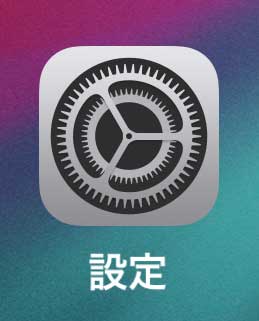
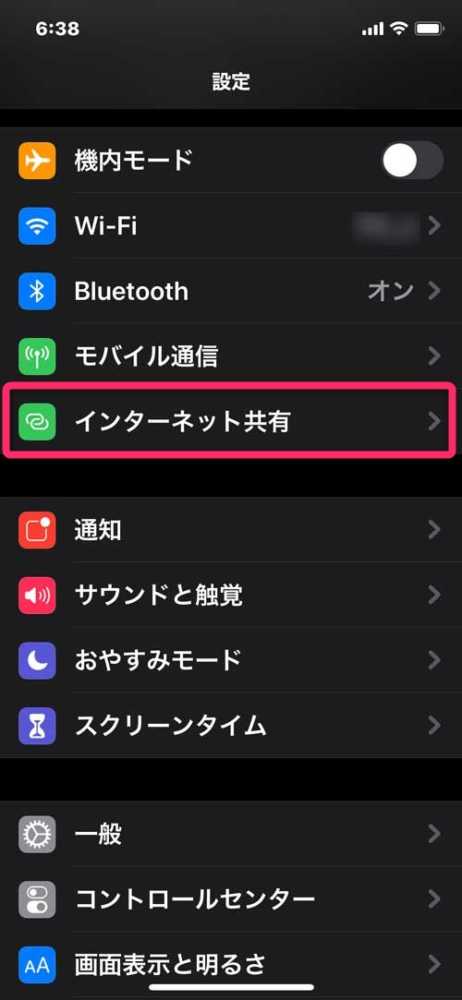
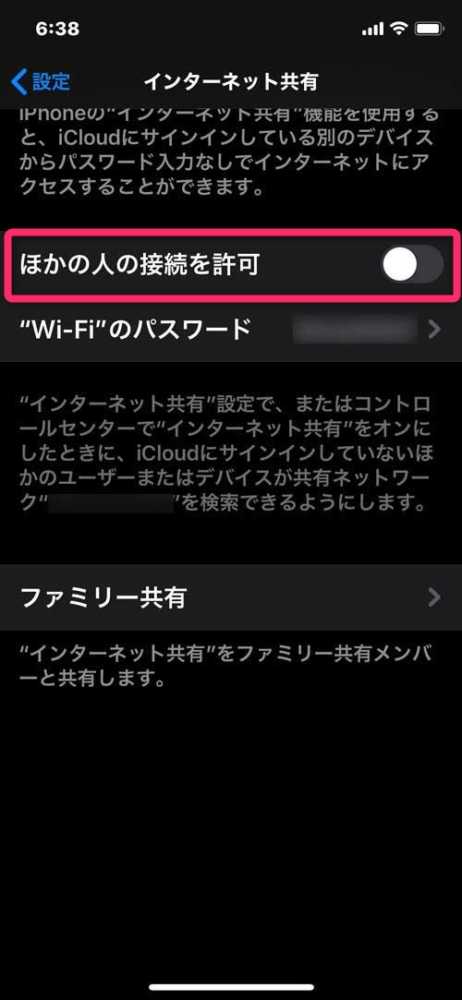
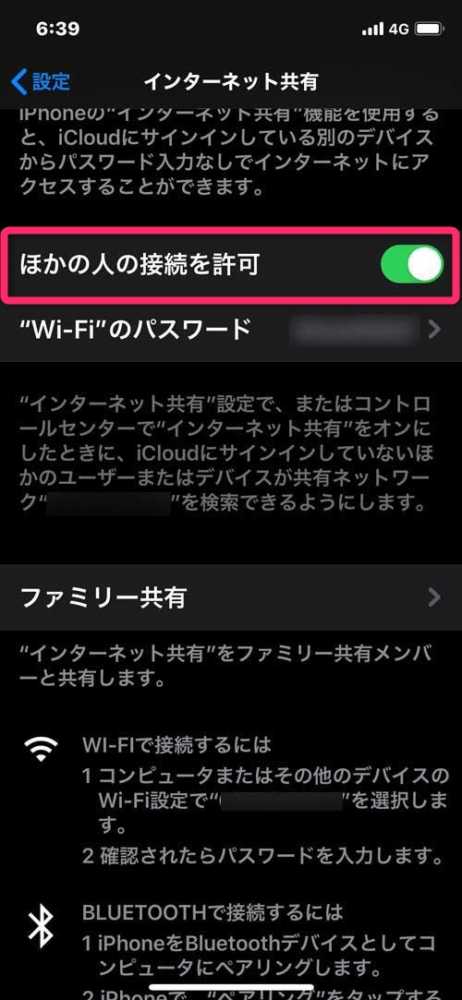
これが従来の手順ですが、一瞬でできる方法があります。
実は「インターネット共有」(デザリング)がスムーズにできるようになっていた!」
でも実は簡単な手順で3秒でデザリングがオンに出来る「裏ワザ」があったんですね。
私はずっと気づきませんでした。長押しするなんて思わなかったです。
それはこの手順です。
3秒でデザリングできる裏技
そして、左上のWiFiなどの4つのスイッチが含まれているところを、「長押し」「もしくは3Dタッチ(少し強めに押す)」します。
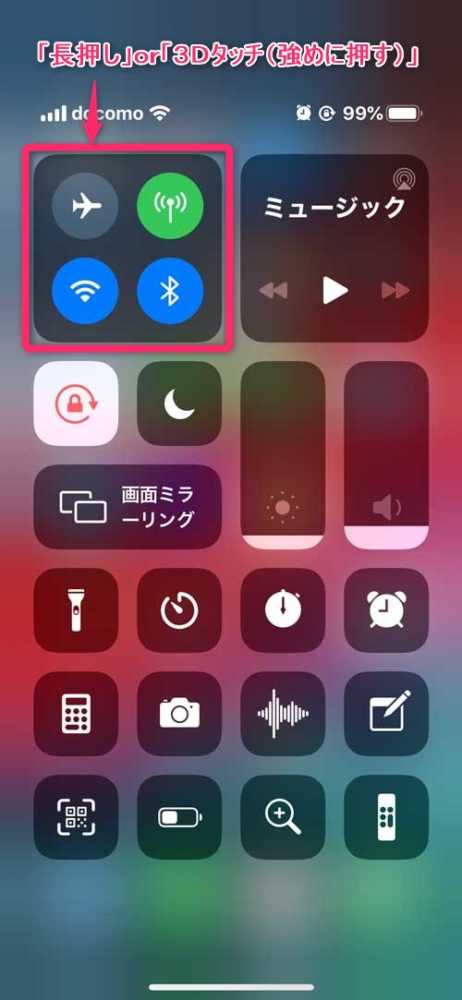
すると隠しコマンドのように、「インターネット共有」のスイッチがでてくるんです。
あとは「インターネット共有」をタップするだけ。
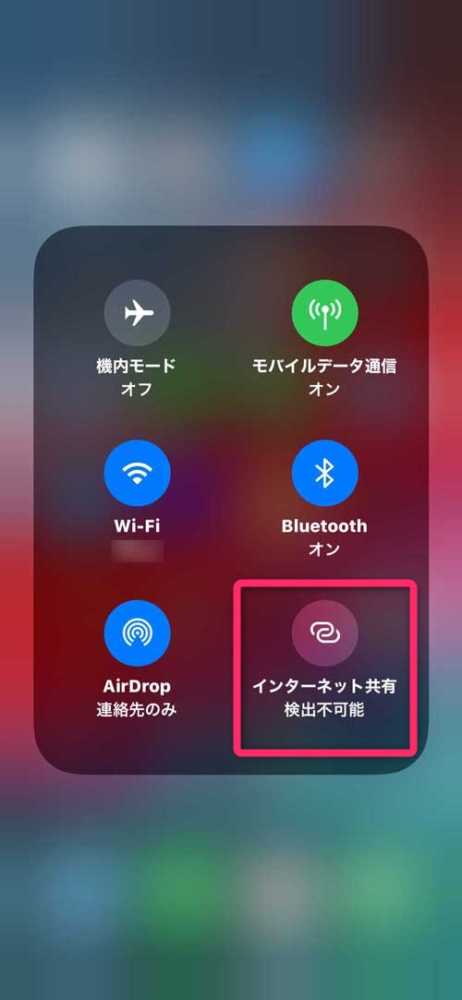
緑色に点灯したら「インターネット共有検出可能」の状態です。
これでデザリングで他の機器から、Wi-Fi接続可能です。
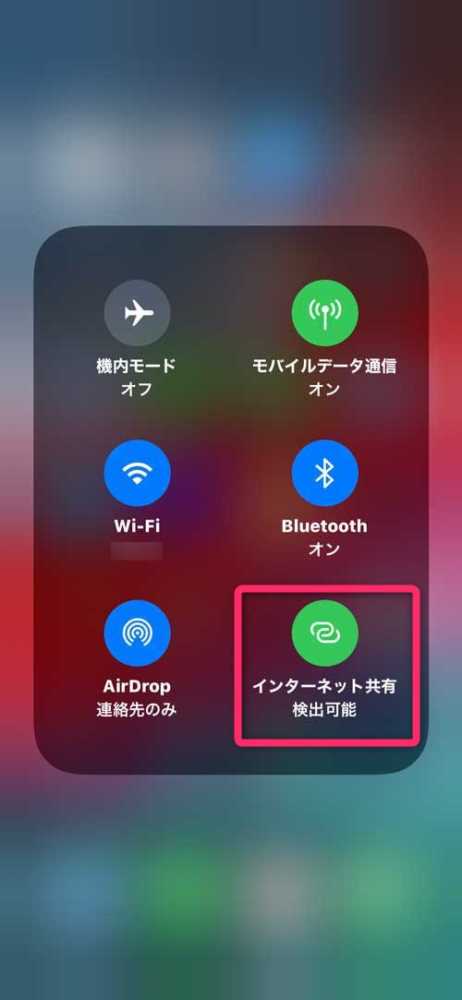
※iOS11からの使える機能とのこと(ずっと使ってなかった・・・もったいない)
まとめ
以下の3ステップをスムーズに行えば約3秒でデザリングを開始することができます。
- 画面右上から下にスワイプして「コントロールセンター」を表示
- Wi-Fiが含まれている枠を長押しする。
- インターネット共有ボタンが表示されるのでタップすればOK。
もし、私のようにまだ使われていない方がいれば、ぜひお試しください!
知らない人多いです!
最後までお読みいただきありがとうございました。


コメント